
Inhoud
- Sea of Thieves Foutcodes en glitches
- Lavendel Baard
- Cinnamon Beard / Bronze Beard
- Opening Journal Error
Terwijl Sea of Thieves misschien net vrijgegeven grote verjaardag update, dat betekent niet dat de game volledig vrij is van fouten. Sommige van de fouten zijn dezelfde die de game sinds de lancering hebben geplaagd, met name de LavenderBeard-fout en CinnamonBeard en BronzeBeard.
Sommige spelers hebben nog steeds problemen met het openen van het dagboek of het ontvangen van berichten zoals 'matchmaking is mislukt', 'startproblemen', 'services niet beschikbaar' en 'blijven hangen op het laadscherm', waardoor ze hopen op een bug-free ervaring.
Rare gebruikt ten minste interessantere foutcodes en bugnamen dan je gemiddelde spel. Dit is wat we weten en wat u moet weten.

Sea of Thieves Foutcodes en glitches
Problemen hebben met deze Sea Of Thieves matchmaking fouten? We hebben een volledig overzicht van hoe alle bekende problemen tot nu toe kunnen worden opgelost, samen met een lijst van welke moeten wachten tot een patch is opgelost.
Deze foutcode lijkt betrekking te hebben op vastlopen tijdens het wachten op matchmaking, en helaas is er op dit moment geen duidelijke oplossing. Volgens de ontwikkelaars, er was een oplossing in de maak, maar spelers lijken er nog steeds tegenaan te lopen.
Een paar spelers hebben gemeld dat een volledig afsluiten van het systeem af en toe het probleem oplost, maar dit lijkt geluk te zijn en niet iets dat consistent werkt.
Lavendel Baard
Deze fout wordt veroorzaakt door uw antivirus- of firewall-instellingen die de game verstoren. U kunt dit probleem meestal oplossen door 'firewall' in de Windows-zoekopdracht te typen, 'Een app toestaan via Windows Firewall' te selecteren en vervolgens de Sea Of Thieves programma.
Cinnamon Beard / Bronze Beard
Deze twee fouten bevatten meestal het bericht 'matchmaking is failed' en dit is meestal een probleem waarbij uw Xbox geen verbinding kan maken met de server. Gelukkig is hier een eenvoudige oplossing. Je moet gewoon sluit het programma volledig en start het opnieuw op.
Gewoon weggaan snijdt het echter niet, omdat de Xbox One games op de achtergrond laat draaien.
Markeer de Sea Of Thieves pin op het dashboard en druk op de knop Menu en selecteer vervolgens Afsluiten om het volledig te sluiten. Open vanaf daar gewoon het programma en je moet goed zijn om te gaan.
Opening Journal Error
Dit sluipende probleem houdt in vast komen te zitten op het laadscherm of welkom titelscherm. Hier is het ding - het zit niet volledig vast, alleen tijdelijk. als jij wacht zes tot zeven minuten, wat de oorzaak ook is, wordt opgelost en uiteindelijk geladen.
Maar als wachten niet jouw sterke pak is, is er een officiële oplossing voor dit probleem op de pc-versie van het spel.
Om het openingslogboek te repareren / vast te houden bij het laden van het scherm, tikt u op "Windows' en ik' toetsen tegelijkertijd om het instellingenmenu te openen.
Klik op de optie 'Tijd en taal' en navigeer vervolgens naar het tabblad 'Regio en taal'. Verander de standaardtaal naar Engels (Verenigde Staten) en de locatie naar Verenigde Staten, start dan uw computer opnieuw op.
Het is niet duidelijk waarom dit specifieke probleem met tijd en taal het probleem veroorzaakt, maar er is in elk geval een eenvoudige oplossing!
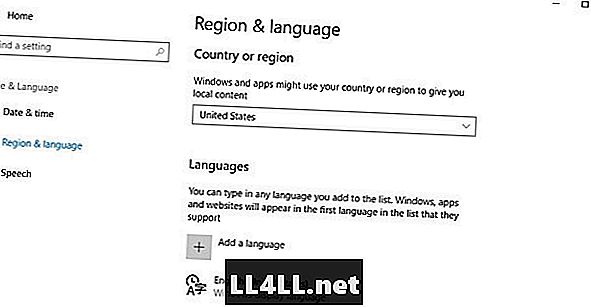
Heb je een andere ontmoet? Sea Of Thieves fouten of geraakt door "matchmaking is mislukt" of "services niet beschikbaar" foutmeldingen? Laat ons weten welke problemen met het laadscherm u ondervindt en we zullen een oplossing voor u vinden.